Win11 26200.7171 隐藏功能解锁方法
微软已面向 Win11 用户推送了 11 月累积更新补丁 KB5068861。更新后,系统版本号将升至 26200 7171。然而,由于微软采用分阶段推送策略,多项备受期待的新功能被默认隐藏,并未立即向所有用户开放。以下,小编给大家详细介绍解锁 Win11 26200 7171 隐藏功能的方法步骤。

更新日期:2023-07-03
来源:纯净之家
预计在2023年下半年Windows 11功能将有更多更新,目前被称为“版本23H2”,在即将发布的版本中应该引入几个值得注意和期待已久的功能。由于微软每周都会发布新的Windows 11预览版,本站将会及时更进版本的更新,今天为大家分享“23H2”的五项功能。
(提示:下面提到的所有内容都可以在最新的Windows 11 Dev版本中进行测试。如果有某点诱使你从稳定版本跳到Dev Channel,请记住预览版本是不受支持的,而且容易出现bug。)
1、动态的照明
由于动态照明功能,控制PC的彩色RGB呕吐配件将很快变得容易得多。这是一个新的设置部分,用于管理鼠标和键盘中的RGB灯,而无需安装额外的软件,这些软件通常很笨重,有bug,而且很难看。
动态照明使用开放的HID LampArray标准,以确保系统可以控制尽可能多的外围设备。
动态照明位于个性化部分之下,允许您更改亮度,颜色,照明效果,控制与兼容应用程序的集成等。目前支持的鼠标和键盘的列表是有限的,但微软承诺扩大它与其他制造商的设备。
2、改进的Windows墨水
这里有一个适合那些拥有Windows笔记本电脑或平板电脑并支持数字触控笔的人。最近的一个Dev版本引入了几个显著的Windows Ink改进,使您可以用手写笔在任何文本字段中键入。拿起你的笔,开始在文本框上写字。此外,你还可以划掉一个符号或单词。
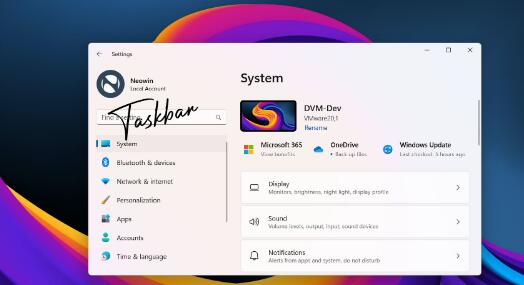
3、万能钥匙的支持
继2015年推出Windows Hello之后,微软正在为其操作系统采用新的无密码标准。即将到来的Windows 11更新将带来对密码的支持,这是一个比密码更安全、更容易的选择。你可以在Windows 11电脑上创建、存储和使用密码,并使用Windows Hello登录网站和应用程序。
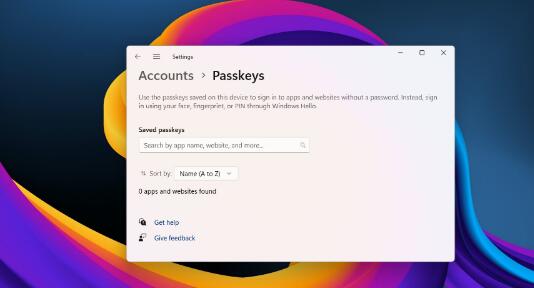
4、本机支持更多的存档格式
Windows 11很快将不再需要第三方压缩软件,它允许你打开和解压以更多存档格式存储的文件。除了现有的ZIP支持外,文件资源管理器还可以处理tar、tar gz、tar、tbz2、tzst、txz、rar、7z等文件。
当然,如果你经常处理档案、打包文件和执行其他高级操作,你可能仍然需要WinRAR(公司不会害怕)或类似的应用程序。然而,对于大多数只需要偶尔解压缩一堆RAR文件的普通用户来说,即将到来的Windows 11更新将是一个抛弃第三方存档软件的绝佳机会。
5、改进的备份和恢复
Windows将推出一款名为Windows Backup的新系统应用程序。它将为用户提供一种快速简便的方式来备份他们当前的电脑,让他们安心,或者将内容转移到其他设备上。该应用程序可以移动文件夹、应用程序、设置、凭证,甚至可以记住你的pin,所以你使用的应用程序会留在你离开它们的地方。
值得注意的是,应用程序备份不仅适用于微软商店程序——只要点击恢复的pin, Windows 11就会让你选择从其官方网站下载应用程序。
荣誉奖:改进的Snap布局
Windows 11有很棒的窗口管理工具,让你在显示器上安排应用程序成为一种愉快的体验。随着今年晚些时候“23H2版本”的到来,Snap Layouts(当你将光标悬停在最大化按钮上或将窗口拖到屏幕顶部时可以看到的弹出窗口)将允许你立即捕捉多个应用程序。
操作系统将尝试预测你可能想要同时使用哪些程序,并为你提供只需点击一下就能将它们捕获的功能。
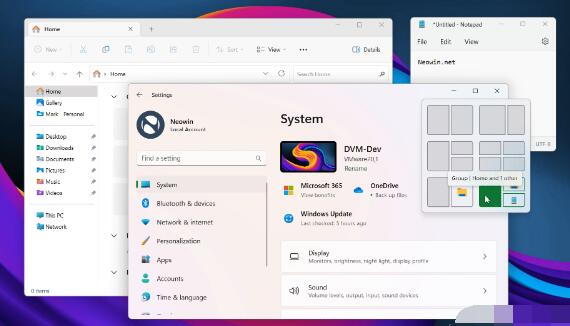
Win11 26200.7171 隐藏功能解锁方法
微软已面向 Win11 用户推送了 11 月累积更新补丁 KB5068861。更新后,系统版本号将升至 26200 7171。然而,由于微软采用分阶段推送策略,多项备受期待的新功能被默认隐藏,并未立即向所有用户开放。以下,小编给大家详细介绍解锁 Win11 26200 7171 隐藏功能的方法步骤。

Win11 23H2 家庭版 / 专业版 11 月 11 日停服!一键升级 24H2/25H2
Win11 23H2 家庭版与专业版于 2025 年 11 月 11 日正式终止服务。停服后将不再接收任何安全更新、功能优化及技术支持,设备易因漏洞暴露面临恶意攻击风险。为保障使用安全与体验,可以考虑系统版本升级至 Win11 24H2 或 25H2 版本。以下,小编给大家带来升级教程步骤介绍。

Win11 26200.7019 右键菜单改变了吗
Win11 26200 7019 右键菜单改变了吗?微软已面向 25H2 用户推送 10 月可选更新补丁 KB5067036 ,用户安装后版本号升级到 26200 7019。本次更新为用户带来了全新设计的“开始”菜单。用户可通过直接安装该补丁,或下载集成此补丁的系统镜像完成升级,轻松体验新版 “开始” 菜单。

Win11 新版开始菜单启用方法
微软已面向 Win11 用户推送了 10 月可选更新补丁 KB5067036。此次更新为用户带来了全新设计的开始菜单,允许用户在“设置 > 个性化 > 开始”中选择关闭“推荐”栏。有用户发现自己虽然安装了该可选更新补丁,但未发现新版开始菜单。以下,小编给大家带来启用 Win11 系统新版开始菜单的方法介绍。

Win11 25H2 及 24H2 版本隐藏新功能启用方法
Win11 25H2 及 24H2 版本带来不少实用新功能,但受微软分阶段推送策略影响,许多用户升级后发现,部分功能并未同步解锁。其实无需久等,借助 ViveTool 工具就能手动启用这些隐藏功能。接下来,小编就为大家带来详细的操作步骤,帮助大家告别推送等待,提前体验到完整的系统功能更新。

Windows11 25H2镜像文件下载地址
Windows 11 25H2 版本带来了 AI 智能体集成、任务栏紧凑布局、文件拖动即共享等实用升级。很多用户想把系统升级为 25H2 版本,但不知道 Windows 11 25H2 镜像文件在哪里?以下,小编给大家分享 Windows 11 25H2 镜像文件的下载地址,方便大家下载与安装。

家庭版系统打开本地组策略编辑器的方法
在Windows系统中,本地组策略编辑器是管理系统设置、优化功能权限的实用工具。默认情况下,家庭版系统并未预装可直接调用的入口,这让不少家庭版用户无法直接打开本地组策略编辑器。以下,小编给大家带来家庭版系统打开本地组策略编辑器的方法步骤介绍。此方法Win10和Win11通用。

Win11 掌机 Xbox 全屏模式启用教程
在 Win11 25H2 最新 Release Preview 预览版中,微软为掌机用户带来了重磅功能,那就是 Xbox 全屏模式。经实测,此模式可为微星 Claw、华硕 ROG Ally 等设备节省约 2GB 内存,显著提升游戏运行流畅度。以下,小编给大家详细介绍在 Win11 掌机上提前启用这一隐藏功能的教程步骤。

Win11 24H2微软账号无法登录解决方法
在Win11 24H2电脑使用中,用户遇到了微软账号无法登录的问题,不清楚怎么操作才能解决这个问题?别担心,接下来,小编将为大家详细介绍有效的解决方法。解决后,大家即可正常登录Win11 24H2微软账号,从而满足自己的操作需求。

Win11 24H2 共享文件无法访问的解决方法
有用户反映自己电脑系统升级至 Win11 24H2 版本后,遇到了无法访问共享文件的问题,不清楚具体怎么操作才能解决此问题?接下来,小编给大家详细介绍 Win11 24H2 电脑中共享文件无法访问的解决方法步骤,帮助大家恢复共享访问权限。

从24H2版本升级到25H2版本的方法
在 Win11 系统操作中,用户想把系统版本从 24H2 升级到 25H2,但不知道具体怎么操作?目前,微软已邀请 Release Preview 频道的内测成员,测试 Win11 25H2 Build 26200 5074 预览版更新。这时候,用户可以打开设置选项,点击检查更新,根据提示安装即可。以下小编给大家带来详细的操作方法介绍。

Windows11哪个版本最好用-Windows11各个版本区别介绍
Windows 11 系统提供不同的版本,不少用户想知道 Windows 11 哪个版本最好用?实际上,版本是否好用,关键在于用户自身的具体需求和使用场景。接下来,小编将为大家详细介绍 Windows 11 系统主要版本的特点,并分析其适用人群,助力大家挑选出最适合自己的 Windows 11 系统版本。

Win11 24H2 安装 KB5063878 补丁出问题?解决方法在此
有用户反映,安装 Win11 24H2 八月累积更新补丁 KB5063878 时,特定情况下可能导致固态硬盘(SSD)和机械硬盘(HDD)出现严重故障,部分设备在大容量数据写入后无法被系统识别。接下来,小编将为大家介绍解决方法。

Win11无法启动摄像头功能解决方法
在使用Win11电脑时,有用户会遇到摄像头功能无法启动的问题,这给视频通话、拍照等日常操作带来了不便。摄像头无法启动可能由多种原因导致,如隐私设置限制、驱动程序问题或硬件故障等。接下来,小编给大家详细介绍几种针对Win11系统摄像头无法启动的有效解决方法,帮助大家快速恢复摄像头功能。

Win11自定义快捷键设置方法
我们在使用电脑的时候,很多都会通过快捷键的方式来进行启动。而在Win11系统中,一些快捷键不一样了,不少人想要将其设置为自己习惯的组合,那么应该怎么进行修改呢?接下来,小编给大家介绍详细的设置方法步骤,帮助大家快速完成Win11系统快捷键的自定义设置。
